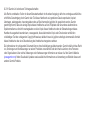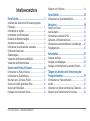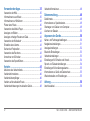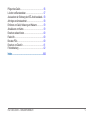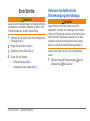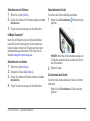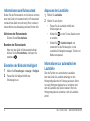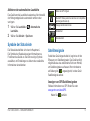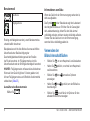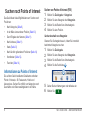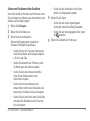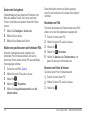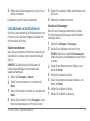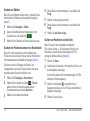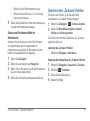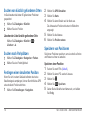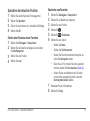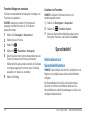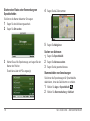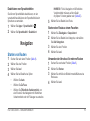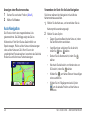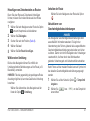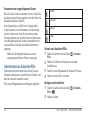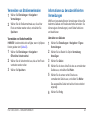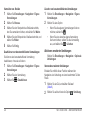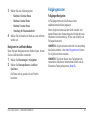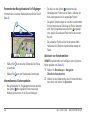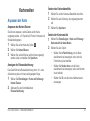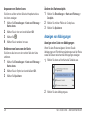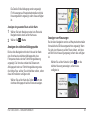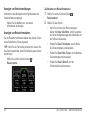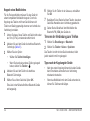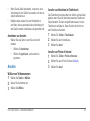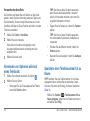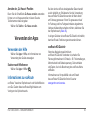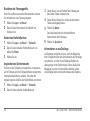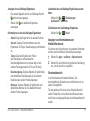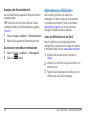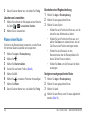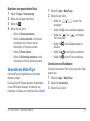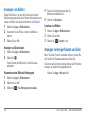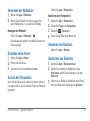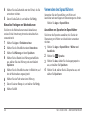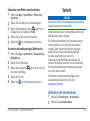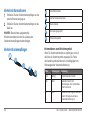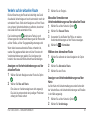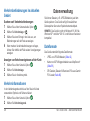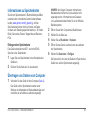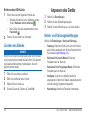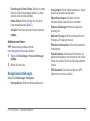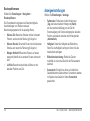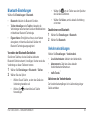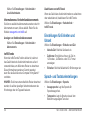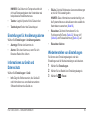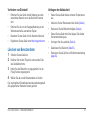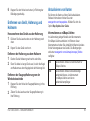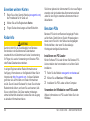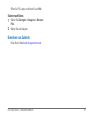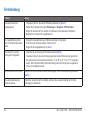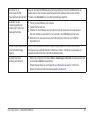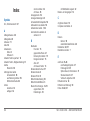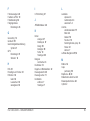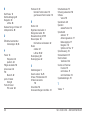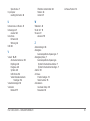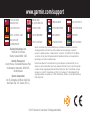Garmin nüvi® 3450 Benutzerhandbuch
- Kategorie
- Autonavigationssysteme
- Typ
- Benutzerhandbuch

Modelle: 3410, 3450, 3460, 3490
nüvi
®
3400-Serie
Benutzerhandbuch
Dezember 2011 190-01357-32_0B Gedruckt in Taiwan

© 2011 Garmin Ltd. oder deren Tochtergesellschaften
Alle Rechte vorbehalten. Sofern in diesem Benutzerhandbuch nicht anders festgelegt, darf ohne vorherige ausdrückliche
schriftliche Genehmigung durch Garmin kein Teil dieses Handbuchs zu irgendeinem Zweck reproduziert, kopiert,
übertragen, weitergegeben, heruntergeladen oder auf Speichermedien jeglicher Art gespeichert werden. Garmin
genehmigt hiermit, dass eine einzige Kopie dieses Handbuchs auf eine Festplatte oder ein anderes elektronisches
Speichermedium zur Ansicht heruntergeladen und eine Kopie dieses Handbuchs oder der Überarbeitungen dieses
Handbuchs ausgedruckt werden kann, vorausgesetzt, diese elektronische Kopie oder Druckversion enthält den
vollständigen Text des vorliegenden Copyright-Hinweises; darüber hinaus ist jeglicher unbefugte kommerzielle Vertrieb
dieses Handbuchs oder einer Überarbeitung des Handbuchs strengstens verboten.
Die Informationen im vorliegenden Dokument können ohne Ankündigung geändert werden. Garmin behält sich das Recht
vor, Änderungen und Verbesserungen an seinen Produkten vorzunehmen und den Inhalt zu ändern, ohne Personen
oder Organisationen über solche Änderungen oder Verbesserungen informieren zu müssen. Auf der Garmin-Website
(www.garmin.com) nden Sie aktuelle Updates sowie zusätzliche Informationen zu Verwendung und Betrieb dieses und
anderer Garmin-Produkte.

nüvi 3400-Serie – Benutzerhandbuch iii
Inhaltsverzeichnis
Erste Schritte ���������������������������������������������������������1
Verbinden des Geräts mit der Stromversorgung des
Fahrzeugs ...........................................................................1
Informationen zu myStart ...................................................2
Informationen zum Ruhezustand ........................................4
Einstellen der Bildschirmhelligkeit ......................................4
Anpassen der Lautstärke ....................................................4
Informationen zur automatischen Lautstärke .....................4
Symbole der Statusleiste ....................................................5
Satellitensignale .................................................................5
Verwenden der Bildschirmschaltächen .............................6
Verwenden der Bildschirmtastatur ......................................7
Suchen nach Points of Interest ����������������������������8
Informationen zu Points of Interest .....................................8
Informationen zu Suchfunktionen ..................................... 11
Speichern einer „Zu Hause“-Position ...............................13
Suchen von kürzlich gefundenen Orten ...........................14
Suchen nach Parkplätzen .................................................14
Festlegen einer simulierten Position .................................14
Speichern von Positionen .................................................14
Sprachbefehl ��������������������������������������������������������16
Informationen zur Sprachbefehlfunktion ...........................16
Navigation ������������������������������������������������������������19
Starten von Routen ...........................................................19
Auto-Navigation ................................................................20
Informationen zu Autobahn-POIs .....................................22
Vermeiden von Straßenmerkmalen ..................................23
Informationen zu benutzerdenierten Vermeidungen .......23
Fußgängerrouten ..............................................................25
Kartenseiten ���������������������������������������������������������27
Anpassen der Karte ..........................................................27
Anzeigen von Abbiegungen ..............................................28
Anzeigen von Informationen zur aktuellen Position ..........31
Tätigen von Anrufen unter Verwendung der
Freisprechfunktion ����������������������������������������������31
Informationen zur Freisprechfunktion ...............................31
Anrufen .............................................................................33
Verwenden von Optionen während eines Telefonats ......34
Speichern einer Telefonnummer für zu Hause .................34

iv nüvi 3400-Serie – Benutzerhandbuch
Verwenden der Apps �������������������������������������������35
Verwenden der Hilfe .........................................................35
Informationen zu ecoRoute .............................................35
Informationen zu Hörbüchern ...........................................38
Planen einer Route ...........................................................40
Verwenden des Media Player ...........................................41
Anzeigen von Bildern ........................................................42
Anzeigen vorheriger Routen und Ziele .............................42
Verwenden der Weltzeituhr .............................................43
Einstellen eines Alarms ....................................................43
Suchen der Parkposition ..................................................43
Verwenden des Rechners ................................................43
Umrechnen von Einheiten ...............................................43
Verwenden des Sprachführers .........................................44
Verkehr �����������������������������������������������������������������45
Aktivieren des Verkehrsfunks ...........................................45
Verkehrsinformationen ......................................................46
Verkehrsfunkempfänger ...................................................46
Verkehr auf der aktuellen Route .......................................47
Verkehrsbehinderungen im aktuellen Gebiet ....................48
Verkehrsinformationen ......................................................48
Datenverwaltung ��������������������������������������������������48
Dateiformate .....................................................................48
Informationen zu Speicherkarten ......................................49
Übertragen von Dateien vom Computer ...........................49
Löschen von Dateien .......................................................50
Anpassen des Geräts ������������������������������������������50
Karten- und Fahrzeugeinstellungen .................................50
Navigationseinstellungen ..................................................51
Anzeigeeinstellungen .......................................................52
Bluetooth-Einstellungen ....................................................53
Verkehrseinstellungen ......................................................53
Einstellungen für Einheiten und Uhrzeit ...........................54
Sprach- und Tastatureinstellungen ...................................54
Einstellungen für Annäherungsalarme ..............................55
Informationen zu Gerät und Datenschutz .........................55
Wiederherstellen von Einstellungen .................................55
Anhang �����������������������������������������������������������������56
Anschlusskabel .................................................................56

nüvi 3400-Serie – Benutzerhandbuch v
Pegen des Geräts ...........................................................56
Löschen von Benutzerdaten .............................................57
Austauschen der Sicherung des KFZ-Anschlusskabels ...58
Anbringen am Armaturenbrett ..........................................58
Entfernen von Gerät, Halterung und Haltearm .................59
Aktualisieren von Karten ...................................................59
Erwerben weiterer Karten .................................................60
Radar-Info .........................................................................60
Benutzer-POIs ..................................................................60
Erwerben von Zubehör .....................................................61
Fehlerbehebung ..............................................................62
Index ���������������������������������������������������������������������64


nüvi 3400-Serie – Benutzerhandbuch 1
Erste Schritte
WARNUNG
Lesen Sie alle Produktwarnungen und sonstigen wichtigen
Informationen in der Anleitung Wichtige Sicherheits- und
Produktinformationen, die dem Produkt beiliegt.
1
Verbinden Sie das Gerät mit der Stromversorgung des
Fahrzeugs (Seite 1).
2
Bringen Sie das Gerät an (Seite 1).
3
Registrieren Sie das Gerät (Seite 2).
4
Suchen Sie nach Updates.
• Software-Updates (Seite 3)
• Kostenloses Karten-Update (Seite 3)
Verbinden des Geräts mit der
Stromversorgung des Fahrzeugs
WARNUNG
Dieses Produkt ist mit einem Lithium-Ionen-Akku
ausgestattet. Vermeiden Sie Verletzungen oder Schäden
infolge einer Überhitzung des Akkus, indem Sie das Gerät
keinen extremen Temperaturen aussetzen und es beim
Aussteigen aus dem Fahrzeug nehmen oder so lagern,
dass es vor direkter Sonneneinstrahlung geschützt ist.
Laden Sie das Gerät auf, bevor Sie es im Akkubetrieb
nutzen.
1
Schließen Sie das KFZ-Anschlusskabel ➊ an den
USB-Anschluss
➋ des Geräts an.

2 nüvi 3400-Serie – Benutzerhandbuch
➊
➋
➌
➍
2
Lassen Sie die Halterung in die Saugnapfhalterung ➌
einrasten.
3
Setzen Sie die Saugnapfhalterung auf die
Windschutzscheibe, und klappen Sie den Hebel
➍ in
Richtung der Windschutzscheibe.
4
Setzen Sie die Unterseite des Geräts in die Halterung
ein.
5
Drücken Sie das Gerät zurück, bis es einrastet.
6
Schließen Sie das andere Ende des KFZ-
Anschlusskabels an eine Stromquelle im Fahrzeug an.
7
Verbinden Sie bei Bedarf die externe Antenne mit dem
Verkehrsfunkempfänger, und befestigen Sie sie mit
den Saugnapfhalterungen an der Windschutzscheibe.
Informationen zu myStart
Verwenden Sie myStart, um das Gerät zu registrieren,
nach Software- und Karten-Updates zu suchen, auf
Benutzerhandbücher und Support zuzugreifen und vieles
mehr.
Einrichten von myStart
1
Schließen Sie das USB-Kabel an den USB-Anschluss
des Geräts an.
2
Schließen Sie das USB-Kabel an einen USB-
Anschluss des Computers an.
3
Rufen Sie die Website www.garmin.com/dashboard
auf.
4
Folgen Sie den Anweisungen auf dem Bildschirm.
Registrieren des Geräts
1
Klicken Sie in myStart auf Jetzt registrieren.
2
Folgen Sie den Anweisungen auf dem Bildschirm.

nüvi 3400-Serie – Benutzerhandbuch 3
Aktualisieren der Software
1
Öffnen Sie myStart (Seite 2).
2
Klicken Sie im Bereich für Software-Updates auf Jetzt
aktualisieren.
3
Folgen Sie den Anweisungen auf dem Bildschirm.
nüMaps Guarantee
™
Wenn Sie die Registrierung über myStart durchführen,
haben Sie für das Gerät Anspruch auf ein kostenloses
Karten-Update innerhalb von 90 Tagen nach der ersten
Satellitenerfassung während der Fahrt. Rufen Sie die
Website www.garmin.com/numaps auf.
Aktualisieren von Karten
1
Öffnen Sie myStart (Seite 2).
2
Registrieren Sie das Gerät (Seite 2).
3
Klicken Sie im Bereich für Karten-Updates auf Jetzt
aktualisieren.
4
Folgen Sie den Anweisungen auf dem Bildschirm.
Abschalten des Geräts
Sie können das Gerät vollständig ausschalten.
1
Halten Sie die Einschalttaste ➊ 3 Sekunden lang
gedrückt.
➊
HINWEIS: Wenn Sie die Einschalttaste weniger als
3 Sekunden gedrückt halten, wechselt das Gerät in
den Ruhezustand.
2
Wählen Sie Aus.
Zurücksetzen des Geräts
Sie können das Gerät zurücksetzen, falls es nicht mehr
funktioniert.
Halten Sie die Einschalttaste 10 Sekunden lang
gedrückt.

4 nüvi 3400-Serie – Benutzerhandbuch
Informationen zum Ruhezustand
Nutzen Sie den Ruhezustand, um den Akku zu schonen,
wenn das Gerät nicht verwendet wird. Im Ruhezustand
verbraucht das Gerät nur sehr wenig Strom, sodass in
diesem Modus eine Akkuladung mehrere Wochen hält.
Aktivieren des Ruhezustands
Drücken Sie die Einschalttaste.
Beenden des Ruhezustands
Wenn sich das Gerät im Ruhezustand bendet,
drücken Sie die Einschalttaste, und tippen Sie
zweimal auf
.
Einstellen der Bildschirmhelligkeit
1
Wählen Sie Einstellungen > Anzeige > Helligkeit.
2
Passen Sie die Helligkeit mithilfe des
Schiebereglers an.
Anpassen der Lautstärke
1
Wählen Sie Lautstärke.
2
Wählen Sie eine Option:
• Passen Sie die Lautstärke mithilfe des
Schiebereglers an.
• Wählen Sie
, um den Ton des Geräts stumm
zu schalten.
• Wählen Sie
> Audiomischpult, und
verwenden Sie die Schieberegler, um die
Lautstärke für Navigationsansagen, Telefon und
Medien anzupassen.
Informationen zur automatischen
Lautstärke
Über die Funktion zur automatischen Lautstärke
kann das Gerät die Lautstärke abhängig von den
Hintergrundgeräuschen im Fahrzeug anpassen. Wenn
nur wenig Hintergrundgeräusche zu vernehmen sind,
wird die Lautstärke des Geräts reduziert. Wenn die
Hintergrundgeräusche zunehmen, wird die Lautstärke
erhöht.

nüvi 3400-Serie – Benutzerhandbuch 5
Aktivieren der automatischen Lautstärke
Das Gerät kann die Lautstärke basierend auf der Intensität
der Hintergrundgeräusche automatisch erhöhen oder
verringern.
1
Wählen Sie Lautstärke > > Automatische
Lautstärke.
2
Wählen Sie Aktiviert > Speichern.
Symbole der Statusleiste
Die Statusleiste bendet sich oben im Hauptmenü.
Die Symbole der Statusleiste zeigen Informationen zu
Funktionen des Geräts an. Sie können einige Symbole
auswählen, um Einstellungen zu ändern oder zusätzliche
Informationen einzublenden.
Status des GPS-Signals
Bluetooth
®
-Status (wenn das Gerät an ein kompatibles
Gerät angeschlossen ist)
Anzeige des Benutzermodus
Aktuelle Zeit
Akkuladestand
Satellitensignale
Sobald das Gerät eingeschaltet ist, beginnt es mit der
Erfassung von Satellitensignalen. Das Gerät benötigt
möglicherweise eine unbehinderte Sicht zum Himmel,
um Satellitensignale zu erfassen. Wenn mindestens
ein Balken grün (
) angezeigt wird, hat das Gerät
Satellitensignale erfasst.
Anzeigen von GPS-Satellitensignalen
Weitere Informationen zu GPS nden Sie unter
www.garmin.com/aboutGPS.
Halten Sie
gedrückt.

6 nüvi 3400-Serie – Benutzerhandbuch
Benutzermodi
Auto-Modus
Fußgängermodus
Routing und Navigation werden je nach Benutzermodus
unterschiedlich berechnet.
Beispielsweise wird im Auto-Modus die voraussichtliche
Ankunftszeit unter Berücksichtigung der
Geschwindigkeitsbeschränkungen auf den Straßen
der Route berechnet. Im Fußgängermodus wird die
Ankunftszeit anhand der Schrittgeschwindigkeit berechnet.
HINWEIS: Fußgängerrouten umfassen keine Autobahnen.
Wenn auf dem Gerät cityXplorer
™
-Karten geladen sind,
können Fußgängerrouten auch öffentliche Verkehrsmittel
einbeziehen (Seite 25).
Wählen Sie
.
Informationen zum Akku
Wenn das Gerät mit der Stromversorgung verbunden ist,
wird es aufgeladen.
Das Symbol
in der Statusleiste zeigt den Ladestand
des integrierten Akkus an. Erhöhen Sie die Genauigkeit
der Ladestandsanzeige, indem Sie den Akku einmal
vollständig entladen und dann wieder vollständig auaden.
Trennen Sie das Gerät erst von der Stromversorgung,
wenn der Akku vollständig geladen ist.
Verwenden der
Bildschirmschaltächen
• Wählen Sie , um zum Hauptmenü zurückzukehren.
• Halten Sie
gedrückt, um schnell zum Hauptmenü
zurückzukehren.
• Wählen Sie
bzw. , um weitere Optionen
anzuzeigen.
• Halten Sie
bzw. gedrückt, um den Bildlauf zu
beschleunigen.
• Wählen Sie
, um ein Menü mit Optionen für den
aktuellen Bildschirm anzuzeigen.

nüvi 3400-Serie – Benutzerhandbuch 7
Verwenden der Bildschirmtastatur
Informationen zum Ändern des Tastaturlayouts nden Sie
unter „Sprach- und Tastatureinstellungen“ (Seite 54).
Wählen Sie ein Zeichen auf der Tastatur, um einen
Buchstaben oder eine Zahl einzugeben.
• Wählen Sie
, um ein Leerzeichen einzugeben.
• Halten Sie
gedrückt, um ein Zeichen zu löschen.
• Wählen Sie
, um die gesamte Eingabe zu löschen.
• Wählen Sie
, um den Sprachmodus für die Tastatur
auszuwählen.
• Wählen Sie
, um Sonderzeichen, z. B.
Satzzeichen, einzugeben.
• Wählen Sie
, um die Großschreibung von Zeichen
zu ändern.
Informationen zu Kurzbefehlen
Sie können dem Menü Zieleingabe Kurzbefehle
hinzufügen. Ein Kurzbefehl kann auf eine Position, eine
Kategorie oder eine Suchfunktion verweisen.
Hinzufügen von Symbolen für Kurzbefehle
Das Menü Zieleingabe kann bis zu 36 Symbole für
Kurzbefehle umfassen.
1
Wählen Sie Zieleingabe > Kurzbefehl hinzufügen.
2
Wählen Sie ein Element.
Entfernen von Kurzbefehlen
1
Wählen Sie Zieleingabe > > Kurzbefehl(e)
entfernen.
2
Wählen Sie den Kurzbefehl aus, den Sie entfernen
möchten.
3
Wählen Sie den Kurzbefehl erneut aus, um den
Vorgang zu bestätigen.

8 nüvi 3400-Serie – Benutzerhandbuch
Suchen nach Points of Interest
Das Gerät bietet viele Möglichkeiten zum Suchen nach
Positionen:
• Nach Kategorie (Seite 8)
• In der Nähe einer anderen Position (Seite 10)
• Durch Eingabe des Namens (Seite 11)
• Nach Adresse (Seite 11)
• Karte (Seite 21)
• Nach kürzlich gefundenen Positionen (Seite 14)
• Koordinaten (Seite 12)
• Favoriten (Seite 14)
Informationen zu Points of Interest
Die auf dem Gerät installierten Detailkarten enthalten
Points of Interest, z. B. Restaurants, Hotels und
Autoservices. Suchen Sie mithilfe von Kategorien nach
Geschäften oder Sehenswürdigkeiten in der Nähe.
Suchen von Points of Interest (POI)
1
Wählen Sie Zieleingabe > Kategorien.
2
Wählen Sie eine Kategorie oder Kategorien.
3
Wählen Sie bei Bedarf eine Unterkategorie.
4
Wählen Sie eine Position.
Grenzen Sie Suchergebnisse ein, indem Sie innerhalb
bestimmter Kategorien suchen.
1
Wählen Sie Zieleingabe.
2
Wählen Sie eine Kategorie oder Kategorien.
3
Wählen Sie bei Bedarf eine Unterkategorie.
4
Wählen Sie die Suchleiste ➊.
➊
5
Geben Sie den Namen ganz oder teilweise ein.
6
Wählen Sie .

nüvi 3400-Serie – Benutzerhandbuch 9
Suchen von Positionen mit der Suchleiste
Suchen Sie mithilfe der Suchleiste nach Positionen, indem
Sie eine Kategorie, den Namen eines Unternehmens, eine
Adresse oder eine Stadt eingeben.
1
Wählen Sie Zieleingabe.
2
Wählen Sie die Suchleiste aus.
3
Geben Sie einen Suchbegriff ein.
Während der Eingabe werden unterhalb der
Suchleiste Suchbegriffe vorgeschlagen.
• Suchen Sie nach dem Typ eines Unternehmens,
indem Sie den Namen einer Kategorie eingeben,
z. B. Kinos oder Café.
• Suchen Sie namentlich nach Positionen, indem
Sie Namen ganz oder teilweise eingeben.
• Suchen Sie nach einer Adresse in der Nähe,
indem Sie den Straßennamen und die
Hausnummer eingeben.
• Suchen Sie nach einer Adresse in einer
anderen Stadt, indem Sie den Straßenamen, die
Hausnummer, die Stadt und das Land eingeben.
• Suchen Sie nach einer Stadt, indem Sie die Stadt
und optional ein Bundesland, eine Provinz oder
ein Land eingeben.
• Suchen Sie nach Koordinaten, indem Sie die
Breiten- und Längengrade eingeben.
4
Wählen Sie eine Option:
• Suchen Sie nach einem vorgeschlagenen
Suchbegriff, indem Sie den Begriff auswählen.
• Suchen Sie nach dem eingegebenen Text, indem
Sie
auswählen.
5
Wählen Sie bei Bedarf eine Position aus.

10 nüvi 3400-Serie – Benutzerhandbuch
Ändern des Suchgebiets
Standardmäßig sucht das Gerät nach Positionen in der
Nähe der aktuellen Position. Sie können nach einer
Position in der Nähe einer anderen Stadt oder Position
suchen.
1
Wählen Sie Zieleingabe > Suchen bei.
2
Wählen Sie eine Option.
3
Wählen Sie bei Bedarf eine Position.
Melden von geschlossenen oder fehlenden POIs
Wenn die Suchergebnisse einen veralteten oder
fehlerhaften Point of Interest enthalten, können Sie
Garmin den Fehler melden und den POI aus zukünftigen
Suchvorgängen entfernen.
1
Suchen Sie nach POIs (Seite 8).
2
Wählen Sie einen POI aus der Liste aus.
3
Wählen Sie .
4
Wählen Sie > Bearbeiten.
5
Wählen Sie Als geschlossen melden oder Als
fehlend melden.
Diese Informationen werden an Garmin gesendet,
wenn Sie das Gerät über den Computer mit myGarmin
™
verbinden.
Bearbeiten von POIs
Sie können die Adresse oder Telefonnummer eines POIs
ändern, der in den Suchergebnissen angezeigt wird.
1
Suchen Sie nach einem POI.
2
Wählen Sie einen POI aus der Liste aus.
3
Wählen Sie .
4
Wählen Sie > Bearbeiten.
5
Wählen Sie Adresse oder Telefonnummer, und
geben Sie die neuen Informationen ein.
Bewerten von Points of Interest
Sie können einen Point of Interest bewerten.
1
Suchen Sie nach einem POI.
2
Wählen Sie einen POI aus der Liste aus.
3
Wählen Sie .

nüvi 3400-Serie – Benutzerhandbuch 11
4
Wählen Sie die Bewertungssymbole, um den Point of
Interest zu bewerten.
Die Bewertung auf dem Gerät wird aktualisiert.
Informationen zu Suchfunktionen
Sie können unter Verwendung der Bildschirmtastatur nach
Positionen suchen oder durch Eingabe der Adresse oder
der Koordinaten der Position.
Suchen von Adressen
Bevor Sie nach Adressen suchen können, müssen Sie der
Suchfunktion für Adressen einen Kurzbefehl hinzufügen
(Seite 7).
HINWEIS: Die Reihenfolge der Schritte ändert sich
möglicherweise abhängig von den auf dem Gerät
geladenen Kartendaten.
1
Wählen Sie Zieleingabe > Adresse.
2
Geben Sie die Hausnummer ein, und wählen Sie
Weiter.
3
Geben Sie den Namen der Straße ein, und wählen Sie
Weiter.
4
Wählen Sie bei Bedarf die Option Suchgebiet, um die
Stadt, das Bundesland oder die Provinz zu ändern.
5
Wählen Sie bei Bedarf die Stadt, das Bundesland oder
die Provinz.
6
Wählen Sie bei Bedarf die Adresse.
Suchen von Kreuzungen
Bevor Sie nach Kreuzungen suchen können, müssen
Sie der Suchfunktion für Kreuzungen einen Kurzbefehl
hinzufügen (Seite 7).
1
Wählen Sie Zieleingabe > Kreuzungen.
2
Wählen Sie ein Bundesland oder eine Provinz.
HINWEIS: Wählen Sie bei Bedarf Bundesland oder
Land, um das Land, das Bundesland oder die Provinz
zu ändern.
3
Geben Sie den Namen der ersten Straße ein, und
wählen Sie Weiter.
4
Wählen Sie bei Bedarf die Straße.
5
Geben Sie den Namen der zweiten Straße ein, und
wählen Sie Weiter.
6
Wählen Sie bei Bedarf die Straße.
7
Wählen Sie bei Bedarf die Kreuzung.

12 nüvi 3400-Serie – Benutzerhandbuch
Suchen von Städten
Bevor Sie nach Städten suchen können, müssen Sie der
Suchfunktion für Städte einen Kurzbefehl hinzufügen
(Seite 7).
1
Wählen Sie Zieleingabe > Städte.
2
Geben Sie bei Bedarf einen Städtenamen in die
Suchleiste ein, und wählen Sie
.
3
Wählen Sie bei Bedarf eine Stadt aus der Liste aus.
Suchen von Positionen anhand von Koordinaten
Bevor Sie unter Verwendung von Koordinaten nach
Positionen suchen können, müssen Sie der Suchfunktion
für Koordinaten einen Kurzbefehl hinzufügen (Seite 7).
Sie können durch die Eingabe von Breiten- und
Längengraden nach einer Position suchen. Dies kann
besonders beim Geocaching hilfreich sein.
1
Wählen Sie Zieleingabe > Koordinaten.
2
Wählen Sie bei Bedarf die Option > Format,
wählen Sie das für die Karte angemessene
Koordinatenformat und dann Speichern.
3
Wählen Sie die Breitenkoordinate.
4
Geben Sie die neue Koordinate ein, und wählen Sie
Fertig.
5
Wählen Sie die Längenkoordinate.
6
Geben Sie die neue Koordinate ein, und wählen Sie
Fertig.
7
Wählen Sie Auf Karte zeigen.
Suchen von Positionen auf der Karte
Bevor Sie nach in den Kartendaten enthaltenen
POIs suchen können, z. B. Restaurants, Kliniken und
Tankstellen, müssen Sie die Karten-Ebene für POIs
entlang der Straße aktivieren (Seite 27).
1
Wählen Sie Karte.
2
Verschieben Sie die Karte, und vergrößern Sie sie, um
das Suchgebiet anzuzeigen.
Auf der Karte werden Positionsmarkierungen für POIs
entlang der Straße angezeigt.
3
Wählen Sie bei Bedarf , und wählen Sie ein
Kategoriesymbol aus, um nur POIs einer bestimmten
Kategorie anzuzeigen.
4
Wählen Sie eine Option:

nüvi 3400-Serie – Benutzerhandbuch 13
• Wählen Sie eine Positionsmarkierung aus.
• Wählen Sie einen Punkt aus, z. B. eine Straße,
Kreuzung oder Adresse.
5
Wählen Sie bei Bedarf die Positionsbeschreibung aus,
um weitere Informationen anzuzeigen.
Suchen von Positionen mithilfe der
Schnellsuche
Nachdem Sie eine Suche nach einem Point of Interest
durchgeführt haben, wird für einige Kategorien
möglicherweise eine Liste für die Schnellsuche mit den
letzten vier ausgewählten Zielen angezeigt.
1
Wählen Sie Zieleingabe.
2
Wählen Sie eine Kategorie oder Kategorien.
3
Wählen Sie ein Ziel aus der Liste für die Schnellsuche
aus, wenn diese angezeigt wird.
4
Wählen Sie bei Bedarf das entsprechende Ziel aus.
Speichern einer „Zu Hause“-Position
Sie können eine Position, an die Sie sehr häug
zurückkehren, als „Zu Hause“-Position festlegen.
1
Wählen Sie Zieleingabe > > Zu Hause eingeben.
2
Wählen Sie Meine Adresse eingeben, Aktuelle
Position oder Kürzlich gefunden.
Die Position wird im Ordner „Gespeichert“ als „Zu Hause“
gespeichert (Seite 14).
Wählen Sie Zieleingabe > Nach Hause.
1
Wählen Sie Zieleingabe > Gespeichert > Zu Hause.
2
Wählen Sie > Bearbeiten.
3
Geben Sie die Änderungen ein.
4
Wählen Sie Fertig.

14 nüvi 3400-Serie – Benutzerhandbuch
Suchen von kürzlich gefundenen Orten
Im Gerät werden die letzten 50 gefundenen Positionen
gespeichert.
1
Wählen Sie Zieleingabe > Kürzlich.
2
Wählen Sie eine Position.
Löschen der Liste kürzlich gefundener Orte
Wählen Sie Zieleingabe > Kürzlich > >
Löschen > Ja.
Suchen nach Parkplätzen
1
Wählen Sie Zieleingabe > Kategorien > Parken.
2
Wählen Sie eine Parkmöglichkeit.
Festlegen einer simulierten Position
Wenn Sie sich in einem Gebäude benden oder keine
Satellitensignale empfangen, können Sie mithilfe des GPS
eine simulierte Position einrichten.
1
Wählen Sie Einstellungen > Navigation.
2
Wählen Sie GPS-Simulation.
3
Wählen Sie Karte.
4
Wählen Sie einen Bereich auf der Karte aus.
Die Adresse der Position wird unten im Bildschirm
angezeigt.
5
Wählen Sie die Adresse.
6
Wählen Sie Position setzen.
Speichern von Positionen
Sie können Positionen speichern, um sie schnell zu nden
und Routen zu ihnen zu erstellen.
Speichern einer Position
1
Suchen Sie nach POIs (Seite 8).
2
Wählen Sie einen POI aus der Liste aus.
3
Wählen Sie .
4
Wählen Sie > Speichern.
5
Geben Sie bei Bedarf einen Namen ein, und wählen
Sie Fertig.
Seite wird geladen ...
Seite wird geladen ...
Seite wird geladen ...
Seite wird geladen ...
Seite wird geladen ...
Seite wird geladen ...
Seite wird geladen ...
Seite wird geladen ...
Seite wird geladen ...
Seite wird geladen ...
Seite wird geladen ...
Seite wird geladen ...
Seite wird geladen ...
Seite wird geladen ...
Seite wird geladen ...
Seite wird geladen ...
Seite wird geladen ...
Seite wird geladen ...
Seite wird geladen ...
Seite wird geladen ...
Seite wird geladen ...
Seite wird geladen ...
Seite wird geladen ...
Seite wird geladen ...
Seite wird geladen ...
Seite wird geladen ...
Seite wird geladen ...
Seite wird geladen ...
Seite wird geladen ...
Seite wird geladen ...
Seite wird geladen ...
Seite wird geladen ...
Seite wird geladen ...
Seite wird geladen ...
Seite wird geladen ...
Seite wird geladen ...
Seite wird geladen ...
Seite wird geladen ...
Seite wird geladen ...
Seite wird geladen ...
Seite wird geladen ...
Seite wird geladen ...
Seite wird geladen ...
Seite wird geladen ...
Seite wird geladen ...
Seite wird geladen ...
Seite wird geladen ...
Seite wird geladen ...
Seite wird geladen ...
Seite wird geladen ...
Seite wird geladen ...
Seite wird geladen ...
Seite wird geladen ...
Seite wird geladen ...
Seite wird geladen ...
Seite wird geladen ...
-
 1
1
-
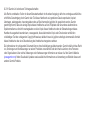 2
2
-
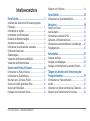 3
3
-
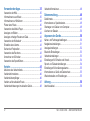 4
4
-
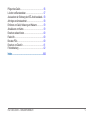 5
5
-
 6
6
-
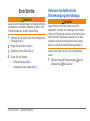 7
7
-
 8
8
-
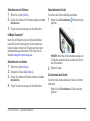 9
9
-
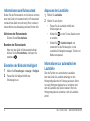 10
10
-
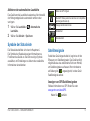 11
11
-
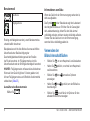 12
12
-
 13
13
-
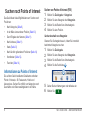 14
14
-
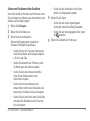 15
15
-
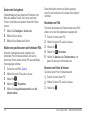 16
16
-
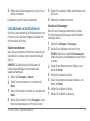 17
17
-
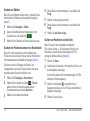 18
18
-
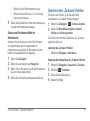 19
19
-
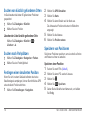 20
20
-
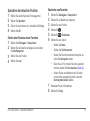 21
21
-
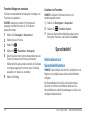 22
22
-
 23
23
-
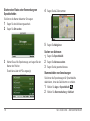 24
24
-
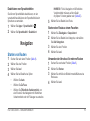 25
25
-
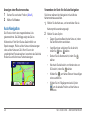 26
26
-
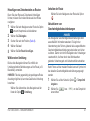 27
27
-
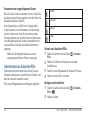 28
28
-
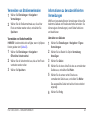 29
29
-
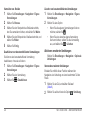 30
30
-
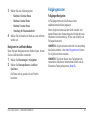 31
31
-
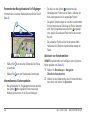 32
32
-
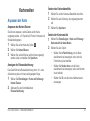 33
33
-
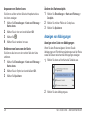 34
34
-
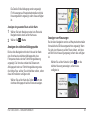 35
35
-
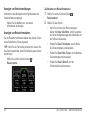 36
36
-
 37
37
-
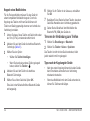 38
38
-
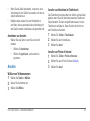 39
39
-
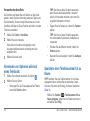 40
40
-
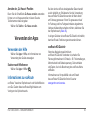 41
41
-
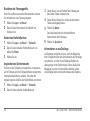 42
42
-
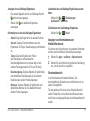 43
43
-
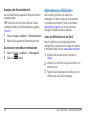 44
44
-
 45
45
-
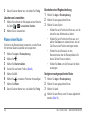 46
46
-
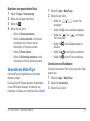 47
47
-
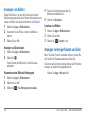 48
48
-
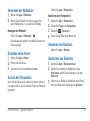 49
49
-
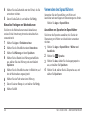 50
50
-
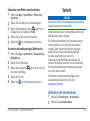 51
51
-
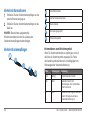 52
52
-
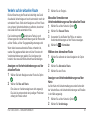 53
53
-
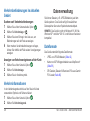 54
54
-
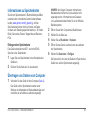 55
55
-
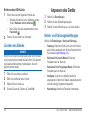 56
56
-
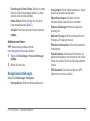 57
57
-
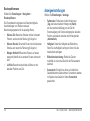 58
58
-
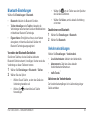 59
59
-
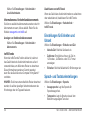 60
60
-
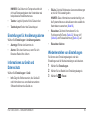 61
61
-
 62
62
-
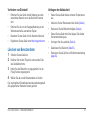 63
63
-
 64
64
-
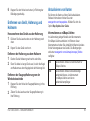 65
65
-
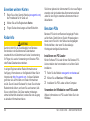 66
66
-
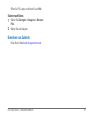 67
67
-
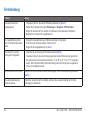 68
68
-
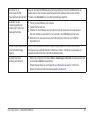 69
69
-
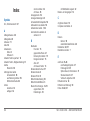 70
70
-
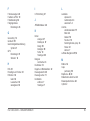 71
71
-
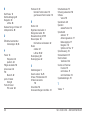 72
72
-
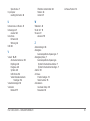 73
73
-
 74
74
-
 75
75
-
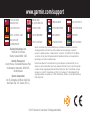 76
76
Garmin nüvi® 3450 Benutzerhandbuch
- Kategorie
- Autonavigationssysteme
- Typ
- Benutzerhandbuch
Verwandte Artikel
-
Garmin nuvi 2567T, GPS, CHN Benutzerhandbuch
-
Garmin nuvi2585TV Benutzerhandbuch
-
Garmin nuvi40LM Benutzerhandbuch
-
Garmin dēzl™ 760LMT Benutzerhandbuch
-
Garmin nüvi® 2555LMTHD Schnellstartanleitung
-
Garmin NÜVI 2445LM Schnellstartanleitung
-
Garmin Nüvi 3760 Schnellstartanleitung
-
Garmin NUVI 2460 Benutzerhandbuch
-
Garmin nuvi 2250, GPS, NA Clam Schnellstartanleitung
-
Garmin nüvi® 2300LM Schnellstartanleitung